Apple Music Converter - 在 Mac/Windows 上将 Apple Music 转换为 MP3
Apple Music 是目前可用的最大的音乐流媒体服务之一。 通过订阅 Apple Music,您可以访问数百万首歌曲、精选电台和播放列表以及音乐推荐,所有这些都在音乐应用程序中。 您还可以在其他设备上访问您的音乐,只要您使用相同的 Apple ID 登录 Apple Music,并下载音乐以供离线收听。 Apple Music 提供 3 种计划:个人 9.99 美元,每月 4.99 美元。 学生和 $14.99/mo。 为家人。
我可以在哪些设备上播放 Apple Music?
您可以在以下设备上访问 Apple Music:iPhone、iPad、Apple Watch、Apple TV、Mac、HomePod、CarPlay、PC、Android、Sonos 和 Amazon Echo。
但是,您不能在
mp3 播放器
上播放它
,例如
iPod
,这是您可能用于锻炼和通勤的最常见的音乐播放器。
相关:
如何将 Apple Music 播放列表导入 Spotify?
如何在 MP3 播放器上播放 Apple Music?
如果您订阅了 Apple Music,您会发现 Apple Music 中的歌曲以 Apple Music AAC 音频文件的形式出现 。 如果您下载歌曲,您会发现关联的文件扩展名为 .m4p。 M4P 是受 DRM 保护的音频格式,可防止您在 MP3 播放器 、 PSP 、 Xbox 360 、 PS4 、 Android 平板电脑 和其他非 Apple 设备 上播放它们 。 要在任何地方播放 Apple Music,有必要 从 Apple Music 歌曲中删除 DRM 保护 。 您只需要一个 Apple Music 转换器 。
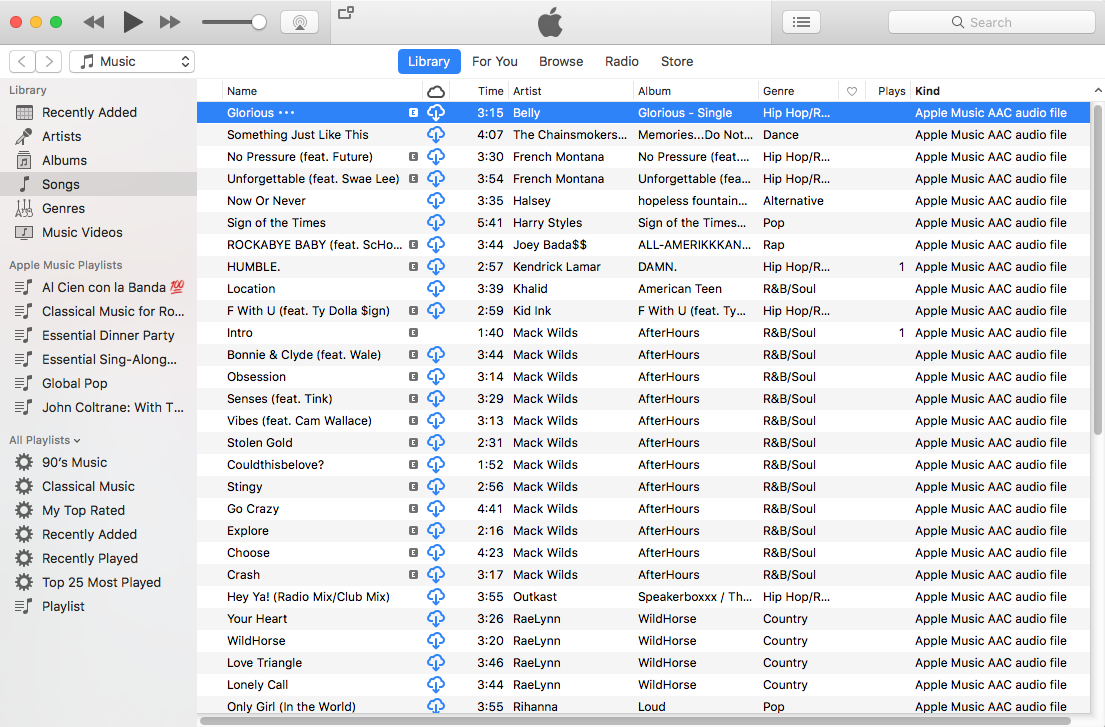
(将 Apple Music 中的歌曲、专辑或播放列表添加到您的资料库。歌曲类型为 Apple Music AAC 音频文件。)
本教程将向您展示一种 无需下载即可 在 Mac/Windows 上轻松删除 Apple Music DRM 并将 Apple Music M4P 歌曲转换为 MP3、M4A 等的合法方法 。
在 Mac/Windows 上将 Apple Music 转换为 MP3 的步骤
1. 在 Mac 或 Windows 上下载、安装和运行 Ondesoft iTunes Converter。
下载、安装和运行 Ondesoft iTunes Converter for Mac 或 Ondesoft iTunes Converter for Windows 。 它会 自动加载您的 iTunes 资料库 。 您无需先下载 Apple Music 歌曲 。 只需 将 Apple Music 歌曲、专辑或播放列表从 Apple Music 目录添加到您的 iTunes 资料库 。 您添加到 iTunes 库的所有歌曲、专辑和播放列表也将出现在 Ondesoft iTunes 转换器界面上。
2.在界面上选择要转换的Apple Music歌曲
如果您将 Apple Music 歌曲或专辑添加到 iTunes 资料库,请单击 左栏中的 音乐 ,按类型对所有歌曲进行排序并检查标记为 Apple Music AAC 音频文件的歌曲。 如果您将 Apple Music 播放列表添加到 iTunes,请单击 左侧栏中 的 播放列表名称 ,然后在 右侧检查您要转换的歌曲。 您还可以使用右上角的搜索功能快速找到您需要的歌曲。 在界面右侧,您可以按照名称、艺术家、专辑、类型对所有歌曲进行排序,就像在 iTunes 中一样。

3. 单击开始转换按钮将 Apple Music AAC 音频文件转换为 MP3。
这款 Apple Music 转换器支持 9 种输出格式:MP3、M4A、AC3、AAC、ATFF、AU、FLAC、M4R、MKA。 根据需要更改输出歌曲格式、比特率、采样率、输出文件夹和文件名格式。 将保留包括标题、艺术家、专辑和流派在内的原始元数据信息以输出 MP3、M4A 歌曲。 单击开始转换按钮 将 Apple Music 歌曲转换为 MP3 。 很快,您将获得无 DRM 的 Apple Music 歌曲并随时随地播放。
侧边栏
相关文章
Ondesoft 提示
更多>>- 将 Spotify 下载到 mp3
- 获得免费的 Spotify Premium
- 在没有 iPhone 的 Apple Watch 上播放 Spotify
- 7 大 Spotify 可视化工具
- Spotify 播放列表下载器
- 在电视上观看 iTunes 电影
- 免费 Spotify 到 MP3 转换器
- 如何将 iTunes AAC 音频文件转换为 MP3?
- 如何在 Mac 上将 Audible Audiobook 转换为 mp3?
- 如何在 Mac 上将 DRM M4B 转换为 mp3?
- 如何在 Mac 上将 DRM M4P 转换为 mp3?
- 如何在 Mac 上将 drm iTunes 音乐转换为 mp3、aac?
- 如何将 iTunes M4P/M4B/M4A 转换为 MP3?
- 如何从 iTunes 音乐中删除 DRM?
- 如何将 iTunes 播放列表转移到 Spotify?
- 如何将 iTunes 播放列表转移到 Android?








